Pidgin je určitě náš oblíbený univerzální chatovací klient, ale přidání všech vašich chatovacích účtů do více počítačů může být frustrující. Zde je ukázka, jak můžete snadno přenést nastavení Pidginu na jiné počítače a udržovat je synchronizované pomocí Dropboxu.
Začínáme
Ujistěte se, že máte ve všech počítačích, které chcete synchronizovat, nainstalován Pidgin i Dropbox. Chcete-li synchronizovat Pidgin, musíte:
- Přesuňte složku profilu Pidgin ve svém prvním počítači do Dropboxu
- Vytvořte symbolický odkaz z nové složky v Dropboxu na vaše staré umístění profilu
- Odstraňte výchozí profil Pidgin na svém druhém počítači a vytvořte symbolický odkaz z vašeho profilu Dropbox Pidgin na výchozí umístění profilu Pidgin
Zní to obtížně, ale ve skutečnosti je to snadné, pokud budete postupovat podle těchto kroků. Zde jsme již měli všechny naše účty nastaveny v Pidginu ve Windows 7 a poté jsme tento profil synchronizovali s počítačem Ubuntu a XP s novými instalacemi Pidginu. Naše pokyny pro každý operační systém vycházejí z toho, ale stačí zaměnit pořadí synchronizace, pokud je vaše hlavní instalace Pidginu v XP nebo Ubuntu.
Poznámka: Ujistěte se, že během provádění změn Pidgin na vašem počítači neběží!
Synchronizujte svůj profil Pidgin ze systému Windows 7
Tady je Pidgin s již nastavenými účty. Náš profil Pidgin má účet Gtalk, MSN Messenger a Facebook Chat a spoustu logovacích souborů.
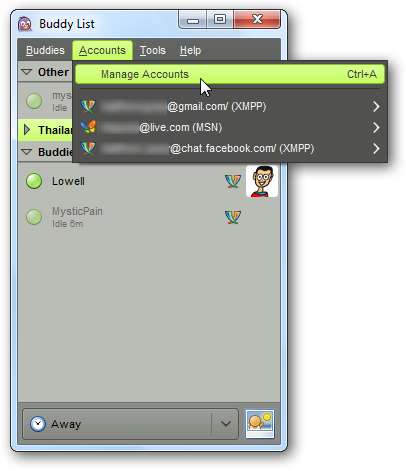
Pojďme přesunout tento profil do Dropboxu, aby byl synchronizovaný. Ukončete Pidgin a poté zadejte do adresního řádku v Průzkumníku% appdata% nebo stiskněte Win + R a zadejte% appdata%. Vyberte složku .purple, která je složkou profilů a nastavení Pidgin, a stisknutím Ctrl + X ji ořízněte.
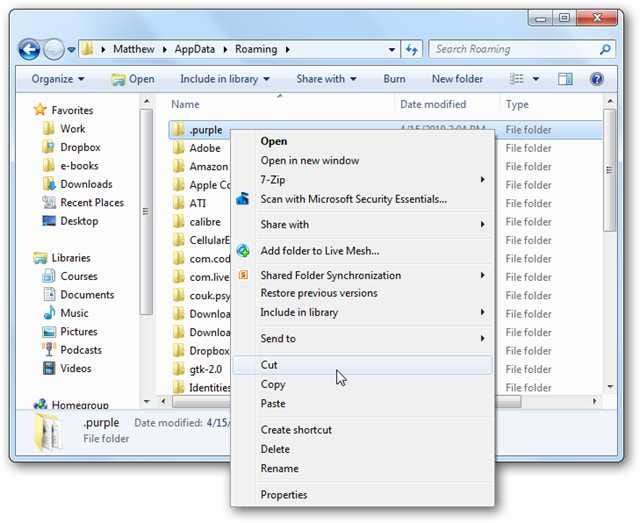
Přejděte do složky Dropbox a stisknutím kombinace kláves Ctrl + V vložte složku .purple.
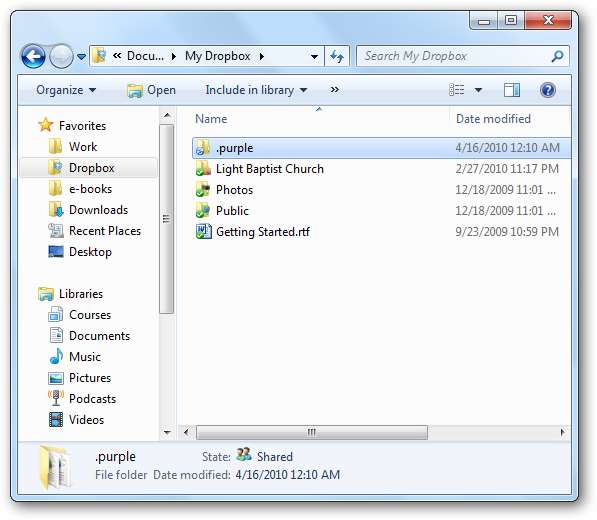
Nyní musíme vytvořit symbolický odkaz. Zadejte „příkaz“ do vyhledávání v nabídce Start, klikněte pravým tlačítkem na zástupce příkazového řádku a vyberte „Spustit jako správce“.
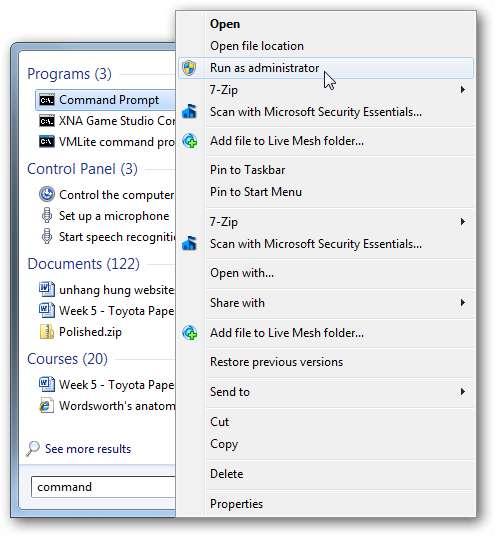
Nyní můžeme použít příkaz mklink k vytvoření symbolického odkazu na složku .purple. Na příkazovém řádku zadejte následující a dosaďte uživatelské jméno pro své vlastní uživatelské jméno.
mklink / D “C: \ Users \ uživatelské jméno \ AppData \ Roaming \ .purple "" C: \ Users \ uživatelské jméno \ Documents \ My Dropbox \ .purple "
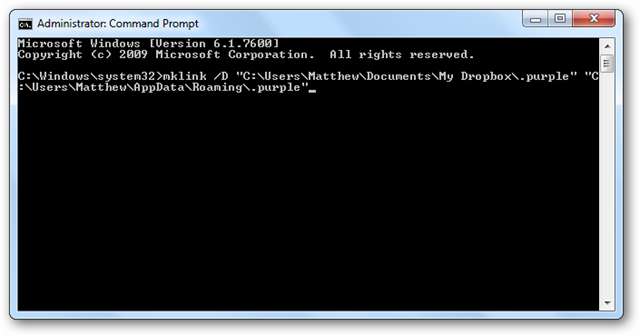
A to je vše! Nyní můžete otevřít Pidgin, abyste se ujistili, že stále funguje jako dříve, přičemž vaše soubory jsou synchronizovány s Dropboxem.
Poznámka: Tyto pokyny fungují stejně pro Windows Vista. Pokud také synchronizujete nastavení z jiného počítače do systému Windows 7, odstraňte složku .purple namísto jejího vyjmutí a vložení a při vytváření symbolického odkazu obráťte pořadí cest k souborům.
Přidejte svůj Pidgin profil do Ubuntu
Náš počítač s Ubuntu měl čistou instalaci Pidginu, takže jsme nepotřebovali žádné informace z jeho nastavení. Pokud jste spustili Pidgin, i bez vytvoření účtu, budete muset nejprve odstranit jeho složku nastavení. Otevřete domovskou složku, klikněte na Zobrazit a poté na „Zobrazit skryté soubory“. Zobrazí se složky nastavení.
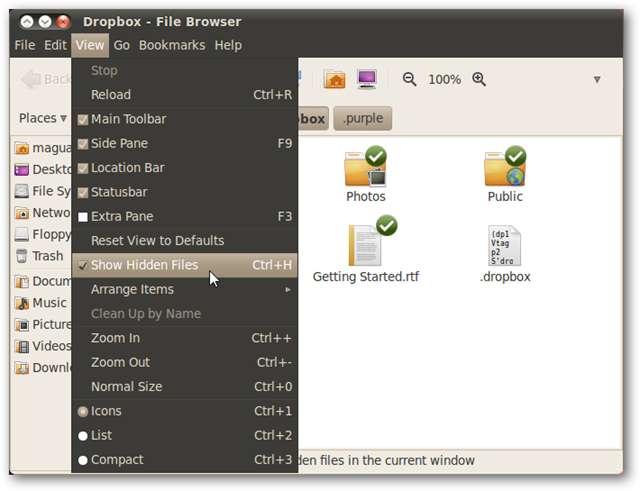
Vyberte složku .purple a odstraňte ji.
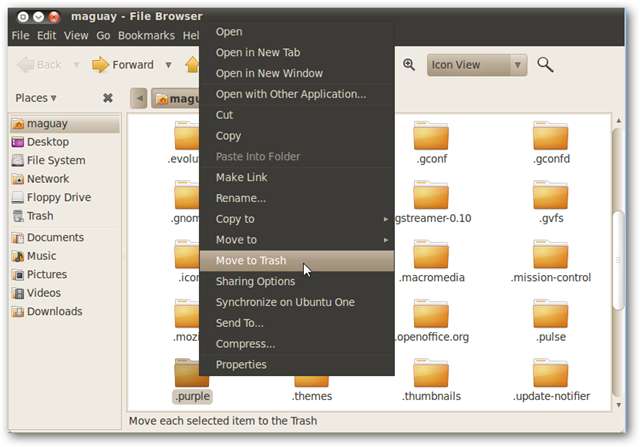
Chcete-li nyní vytvořit symbolický odkaz, otevřete Terminál a zadejte následující uživatelské jméno pro vaše uživatelské jméno:
ln –s / home / uživatelské jméno / Dropbox/.purple / home / uživatelské jméno /
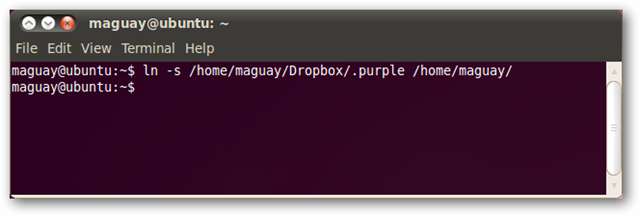
Otevřete Pidgin a uvidíte všechny své účty, které byly ve vašem druhém počítači. Není potřeba žádná uživatelská jména ani hesla; vše je nastaveno a připraveno k použití. Synchronizuje se dokonce i váš stav; měli jsme náš stav nastavený na pryč ve Windows 7 a automaticky to přišlo stejné v Ubuntu.
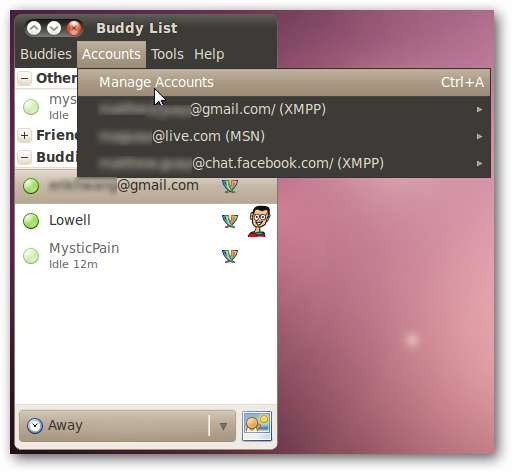
Poznámka: Pokud je váš primární účet Pidgin v Ubuntu, vyřízněte složku .purple a místo toho ji vložte do složky Dropbox. Poté při vytváření symbolického odkazu obraťte pořadí cest ke složkám.
Přidejte svůj profil Pidgin do systému Windows XP
V XP jsme měli také čistou instalaci Pidginu. Pokud jste spustili Pidgin, i bez vytvoření účtu, budete muset nejprve odstranit jeho složku nastavení. Klikněte na Start, Spustit a zadejte% appdata%.
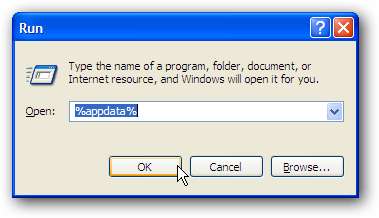
Odstraňte složku .purple.
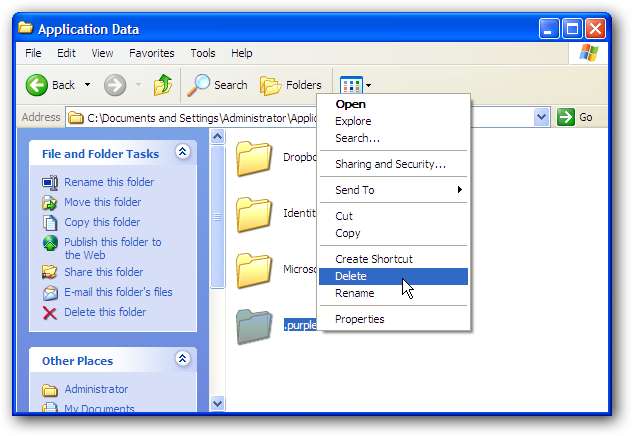
XP nezahrnuje způsob, jak vytvořit symbolický odkaz, takže použijeme bezplatný nástroj Junction od Sysinternals. Stáhnout Junction ( odkaz níže ) a složku rozbalte.
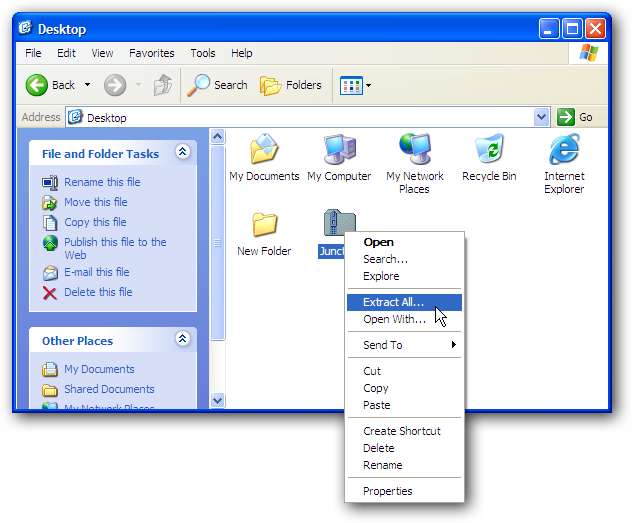
Otevřete příkazový řádek (klikněte na Start, vyberte Všechny programy, pak Příslušenství a vyberte Příkazový řádek) a zadejte cd následovaný cestou ke složce, kam jste uložili Junction.
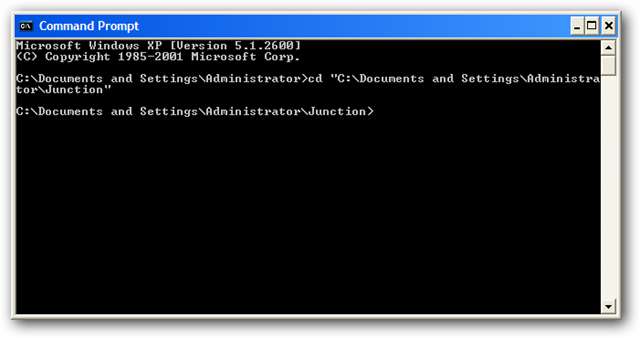
Chcete-li nyní vytvořit symbolický odkaz, zadejte do příkazového řádku následující text a nahraďte jej uživatelské jméno s vaším uživatelským jménem.
spojení „C: \ Dokumenty a nastavení \ uživatelské jméno \ Data aplikace \ .purple "" C: \ Dokumenty a nastavení \ uživatelské jméno \ My Documents \ My Dropbox \ .purple ”
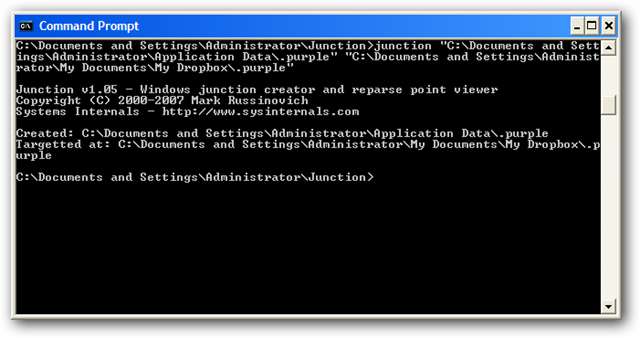
Otevřete Pidgin a uvidíte všechna svá nastavení stejně jako ve vašem druhém počítači. Vše je připraveno.
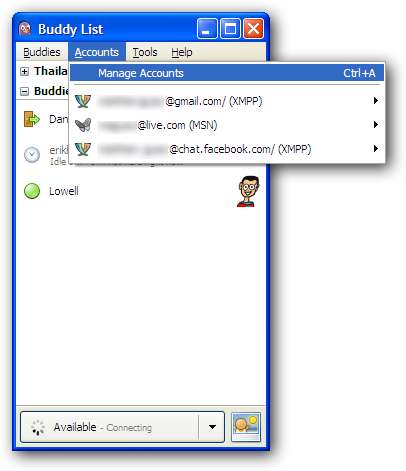
Poznámka: Pokud je váš primární účet Pidgin v systému Windows XP, vyřízněte složku .purple a vložte ji do složky Dropbox. Poté při vytváření symbolického odkazu obraťte pořadí cest ke složkám.
Závěr
Je to skvělý způsob, jak zajistit, aby všechny vaše účty chatu a chatu byly dostupné ze všech vašich počítačů. Ze svého notebooku můžete snadno přistupovat k protokolům z chatů, které jste měli na ploše, nebo pokud přidáte chatovací účet do svého pracovního počítače, můžete jej ten večer bez problémů používat z domácího počítače. Nyní je Pidgin univerzálním klientem chatu, který je vždy připraven kdykoli a kdekoli jej potřebujete!
Odkazy







